Vous êtes utilisateur d’un ordinateur Mac et vous vous demandez comment faire un accent sur Mac ? Pas de panique ! Dans cet article, nous allons vous expliquer comment ajouter des accents à vos lettres et utiliser les caractères spéciaux facilement. Suivez notre guide pas à pas pour maîtriser les accents sur votre clavier Mac et ne plus jamais être bloqué en pleine rédaction d’un texte en français.
Les bases pour écrire avec des accents sur Mac
Pour commencer, il est important de comprendre que le clavier Mac (AZERTY ou QWERTY) possède déjà des touches dédiées aux lettres accentuées les plus courantes :
- É (e accent aigu)
- è (e accent grave)
- ê (e accent circonflexe)
- ë (e tréma)
- à (a accent grave)
- â (a accent circonflexe)
- ï (i tréma)
- ô (o accent circonflexe)
- ù (u accent grave)
- û (u accent circonflexe)
- ü (u tréma)
- ç (c cédille)
Pour écrire ces lettres accentuées, il vous suffit d’appuyer sur la touche correspondante. Par exemple, pour écrire le mot « élève », vous devez appuyer sur les touches « e », « l », « é », « v » et « è ».
Comment accéder aux autres lettres accentuées et caractères spéciaux
Maintenant que nous avons vu comment écrire les lettres accentuées les plus courantes, il est temps de découvrir comment accéder aux autres accents et caractères spéciaux qui peuvent être moins fréquents ou absents de votre clavier.
Utiliser les touches modificatrices
Pour insérer une lettre avec un accent aigu (é), grave (è) ou circonflexe (ê) qui n’est pas directement accessible via une touche dédiée, il vous suffit d’utiliser les touches modificatrices suivantes :
- Option + e : accent aigu (´)
- Option + ` : accent grave (`)
- Option + i : accent circonflexe (^)
Une fois que vous avez appuyé sur la combinaison de touches appropriée, relâchez les touches puis appuyez sur la lettre à laquelle vous souhaitez ajouter l’accent. Par exemple, pour écrire un « o » avec un accent aigu, appuyez sur Option + e, relâchez, puis appuyez sur la touche « o ». Vous obtiendrez alors « ó ».
Insérer des caractères spéciaux avec la palette de caractères
Pour accéder à davantage de caractères spéciaux et d’accents, vous pouvez également utiliser la palette de caractères intégrée sur votre Mac. Pour ce faire :
- Cliquez sur le menu « Édition » dans n’importe quelle application où il est possible de saisir du texte (comme Pages, TextEdit ou Mail).
- Sélectionnez « Emoji et symboles » pour ouvrir la palette de caractères.
- Parcourez les catégories disponibles ou utilisez le champ de recherche pour trouver le caractère spécial que vous souhaitez insérer.
- Double-cliquez sur le caractère pour l’ajouter à votre texte.
Configurer les préférences clavier pour faciliter l’accès aux accents et caractères spéciaux
Si vous écrivez régulièrement en français ou dans plusieurs langues qui nécessitent l’utilisation d’accents et de caractères spéciaux, il peut être utile de configurer les préférences clavier de votre Mac pour faciliter ces tâches. Voici quelques options à considérer :
Ajouter un clavier multilingue
La première étape consiste à ajouter un clavier multilingue à votre Mac. Cette option vous permettra de basculer facilement entre différentes dispositions de clavier en fonction de vos besoins. Pour ajouter un clavier multilingue :
- Ouvrez les Préférences Système et cliquez sur « Clavier ».
- Cliquez sur l’onglet « Méthodes de saisie » et cliquez sur le bouton « + » pour ajouter une nouvelle méthode de saisie.
- Choisissez la disposition de clavier souhaitée (par exemple, « Français – AZERTY » ou « Français – QWERTY ») et validez en appuyant sur « Ajouter ».
- Assurez-vous que l’option « Afficher les méthodes de saisie dans la barre des menus » est cochée pour faciliter le basculement entre les dispositions.
Activer les touches mortes pour insérer des accents rapidement
Les touches mortes vous permettent d’appuyer sur une touche spéciale suivie d’une lettre pour ajouter un accent à cette lettre. Pour activer les touches mortes sur votre clavier Mac :
- Ouvrez les Préférences Système et cliquez sur « Clavier ».
- Cliquez sur l’onglet « Méthodes de saisie » et sélectionnez la méthode de saisie que vous souhaitez modifier.
- Dans la fenêtre qui s’ouvre, activez l’option « Utiliser les touches mortes pour les modificateurs d’accents » et validez en appuyant sur « OK ».
Avec les touches mortes activées, il vous suffira ensuite d’appuyer sur la touche correspondant au type d’accent recherché (`, ^, ´) puis de taper la lettre à laquelle vous voulez ajouter l’accent.
En conclusion : maîtrisez les accents et caractères spéciaux sur Mac
Grâce à ce guide, vous disposez désormais de toutes les informations nécessaires pour maîtriser l’utilisation des accents et des caractères spéciaux sur votre ordinateur Mac. Que vous préfériez utiliser les touches dédiées, les touches modificatrices ou la palette de caractères, il n’a jamais été aussi simple d’ajouter des accents à vos lettres et de rédiger du texte en français ou dans une autre langue sur votre Mac.






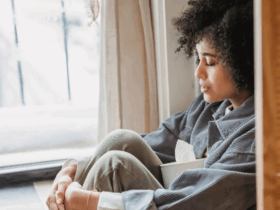



Leave a Reply